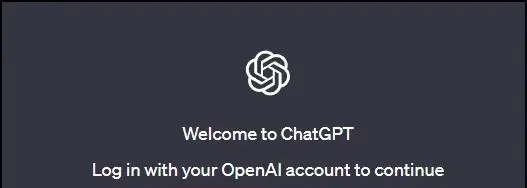Mūsdienās Android viedtālruņiem ir pietiekami daudz jaudas, izmantojot to augstākās klases specifikācijas, piemēram, astoņkodolu mikroshēmas. Ne tikai vismodernākie viedtālruņi, bet arī vecākais Android viedtālrunis nodrošina lielu jaudu, kas to var pārveidot par galddatoru ar tādām iespējām kā multivide, pārlūkošana un dokumentu rediģēšana. Lai pārveidotu viedtālruni par datoru, jums būs nepieciešami daži, lai izpildītu šajā rakstā minētos padomus.
Ieteicams: Veidi, kā pārlūkot Android privātā režīmā bez vēstures
MHL
MHL ir Mobile High-Definition Link saīsinājums. Tas ir galvenais priekšnoteikums, lai viedtālruni pārveidotu par datoru. Tas ir nozares standarts, kas atvieglo viedtālruņu, planšetdatoru un citu viedierīču savienošanu ar HDMI saderīgiem displejiem, izmantojot mikro USB kabeli. Tādā veidā mikro USB pieslēgvietu var izmantot datu, skaņas un video straumēšanai pa kabeli. Lai gan dažiem viedtālruņiem ir sākta MHL funkcija, ir MHL adapteri un doki, kas atvieglo uzdevuma izpildi. Ir vairākas firmas, kas pārdod MHL adapterus, taču jums noteikti būs jāpērk viens ar 3,5 mm audio ligzdu, jo ne visi displeji spēj apstrādāt straumēto audio, izmantojot HDMI.

Kā noņemt attēlu no gmail
Piederumi un programmatūra
Ja vairs nevēlaties izmantot parasto galddatoru, to pašu uzdevumu varat veikt arī ar viedtālruni. Lai to izdarītu, nepieciešama papildu programmatūra un daži piederumi. Viedtālrunī ir jābūt mikro HDMI izejas portam, lai spoguļotu saturu ārējā ar HDMI spējīgā monitorā. Tāpat viedtālruņa pievienošanai monitoram ir nepieciešams atbilstošs kabelis. Viedtālruņiem SlimPort ir nepieciešams SlimPort savienotājs. Nākamais solis ir Bluetooth tastatūras un peles kombinācijas pievienošana viedtālrunim rakstīšanas un vadības nolūkos. Ja izmantojat USB tastatūru, jums jāpārliecinās, vai jūsu ierīce atbalsta USB resursdatora režīmu. Jūsu ierīcei jābūt lasāmā stāvoklī, tāpēc pārliecinieties, ka izmantojat statīvu vai korpusu, kas to atbalsta.

Runājot par programmatūru, viedtālrunim jāatbalsta tekstu apstrāde, fotoattēlu rediģēšana, mūzikas straumēšana, sociālie tīkli, video atskaņotāji, produktivitātes rīki un daudz kas cits.
Android atsevišķs zvana signāls un paziņojumu skaļums
Andromija datoru platforma
Andromium ļauj izmantot viedtālruni kā datoru gan aparatūras, gan programmatūras ziņā. Par aparatūras daļu rūpējas dokstacija, kas viedtālruni var pārveidot par datoru, un ir USB porti, kas palīdz savienot tādas perifērijas ierīces kā peli, tastatūru un ārējo monitoru. Par programmatūru rūpējas Andromium Computer Platform, kas nodrošina tādu darbvirsmu kā lietotāja interfeiss, kas ļauj mijiedarboties, izmantojot peli un tastatūru. Šis ir ierosinātais projekts, kas gaida finansējumu, un mēs varam redzēt, ka tas tuvākajā nākotnē tiks darīts komerciāli pieejams.

TinyStic
TinyStic ir USB lieluma ierīce, kas var pārveidot viedtālruni par datoru. Tas tiek pievienots ārējā monitora HDMI pieslēgvietai. Jums ir jālejupielādē lietotne Android viedtālrunī un jāskatās, kā ierīce tiek pārveidota par darbvirsmu ar nolaižamajām izvēlnēm kā Windows platformā. Viedtālrunī esošās lietotnes joprojām tiks saglabātas jūsu ierīcē. Nākamais solis ir bezvadu Bluetooth tastatūras pievienošana, lai jūsu viedtālrunis būtu pilnīgs galddators. Tādā veidā jūsu viedtālrunis vai planšetdators var straumēt filmas un televīzijas tiešraidi, un jūs varat arī spēlēt spēles Android viedtālrunī uz lielā displeja. TinyStic izmanto divjoslu Wi-Fi, iebūvētu mikro USB portu, HDMI savienotāju un LED statusa indikatoru. Mobilajā lietojumprogrammā ir sākuma poga, iespēja mainīt šīs pogas pozīciju, pārkārtot lietotnes, paslēpt lietotnes un izveidot mapes.
Android kontaktpersonas netiek sinhronizētas ar Gmail

Secinājums
Šie ir daži no veidiem, kā jūs varat pārveidot viedtālruni par personālo datoru. Tomēr tie nav vienīgie, kas veiks uzdevumu. Veco viedtālruni varat izmantot kā sekundāro monitoru, video konferencēm, dokumentu rediģēšanai un skenēšanai, kā arī daudziem citiem mērķiem.
Facebook komentāri